 如何保护自己的重要数据?这或许是唯一有效的方法
如何保护自己的重要数据?这或许是唯一有效的方法
如何保护自己的重要数据?近期关于存储设备损坏,导致重要数据丢失的问题屡禁不鲜!其实,因各种各样的问题而导致数据丢失损坏的事件时刻发生,数据的安全是很多企业用户担心的问题,经常为此忧虑担心。那么,在日常的工作以及生活当中,我们应该如何保护自己的重要数据呢?请不要担心,下面小编就来分享一下唯一有效的方法,一起来看下吧。

没错,完美保护自己的重要数据,唯一有效的方法就是备份!为了防止系统的数据丢失,我们可以写bat脚本或者shell脚本,然后每天定时定点的备份数据库的数据,上传到云盘或者本地电脑(注意:备份的地址不要到服务器里面,万一服务器出问题比如硬盘坏了备份的数据就无法取出)。但是,应对电脑本地的重要数据,我们不可能说写个脚本来解决,而是借助一款专业的数据备份软件来完成。

所以,下面小编为了帮助大家更好地解决数据备份的问题,就以“Disksync”这款软件为例,给大家演示一下备份数据的操作方法:
步骤1:选择备份数据所在的位置
首先,选择需要备份文件所在的位置,例如咱们是需要将电脑上的数据备份到移动硬盘中,可以直接点击软件最左侧的勾选框里的“本地磁盘/共享目录”功能,并选择文件所在的位置即可。
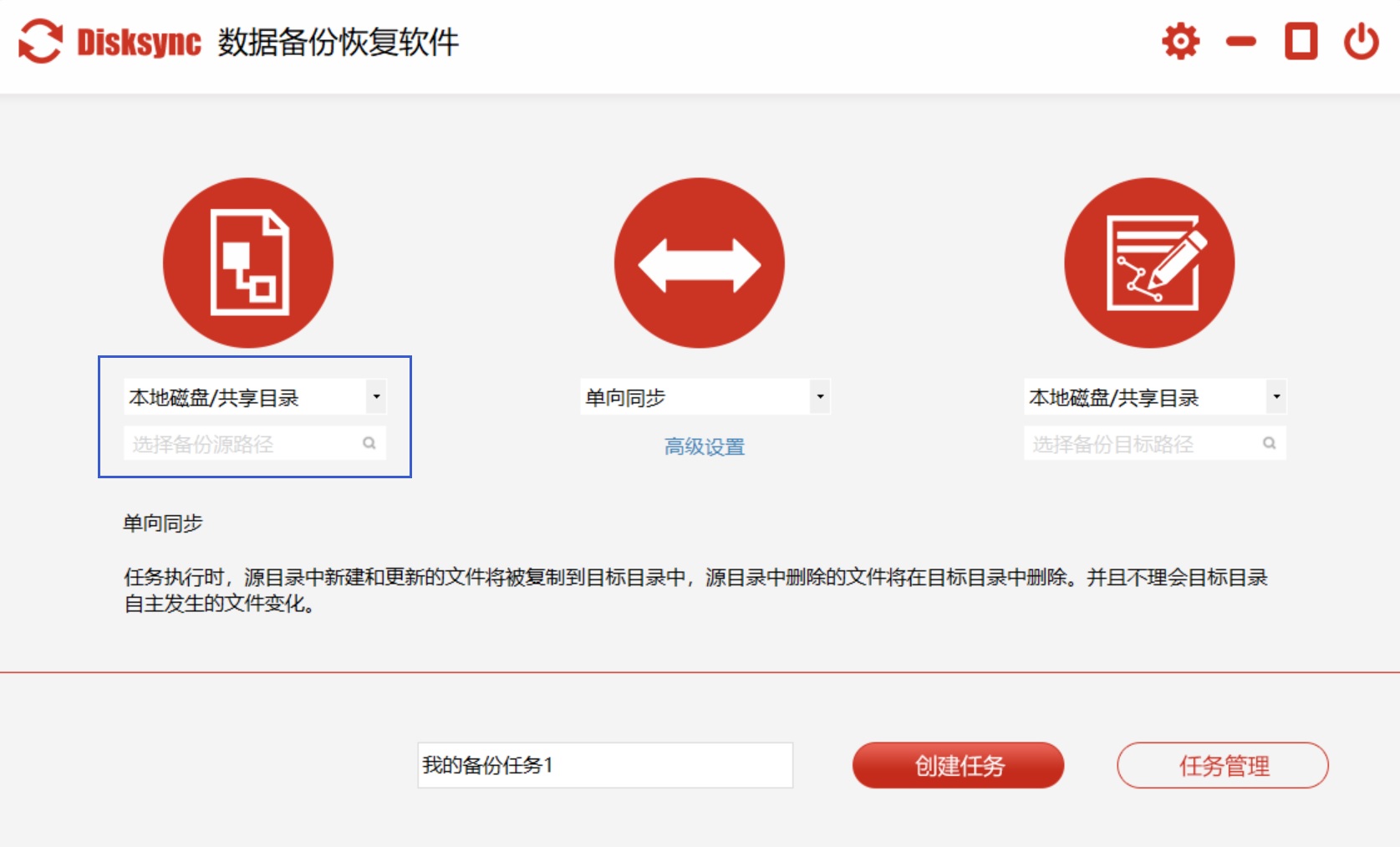
步骤2:选择备份数据传输的方式
然后,根据自己的需要,选择备份数据传输的方式。例如:您只需要将电脑上的重要数据单独传输到移动硬盘中,可以直接选择“单向同步”。另外,Disksync软件关于备份数据传输的方式还有很多,例如:双向同步、镜像同步、移动同步、更新同步等等。这里需要着重介绍的是“增量备份”和“更新备份”两种,如果您只是需要备份一些新增数据,可以收到试试看。
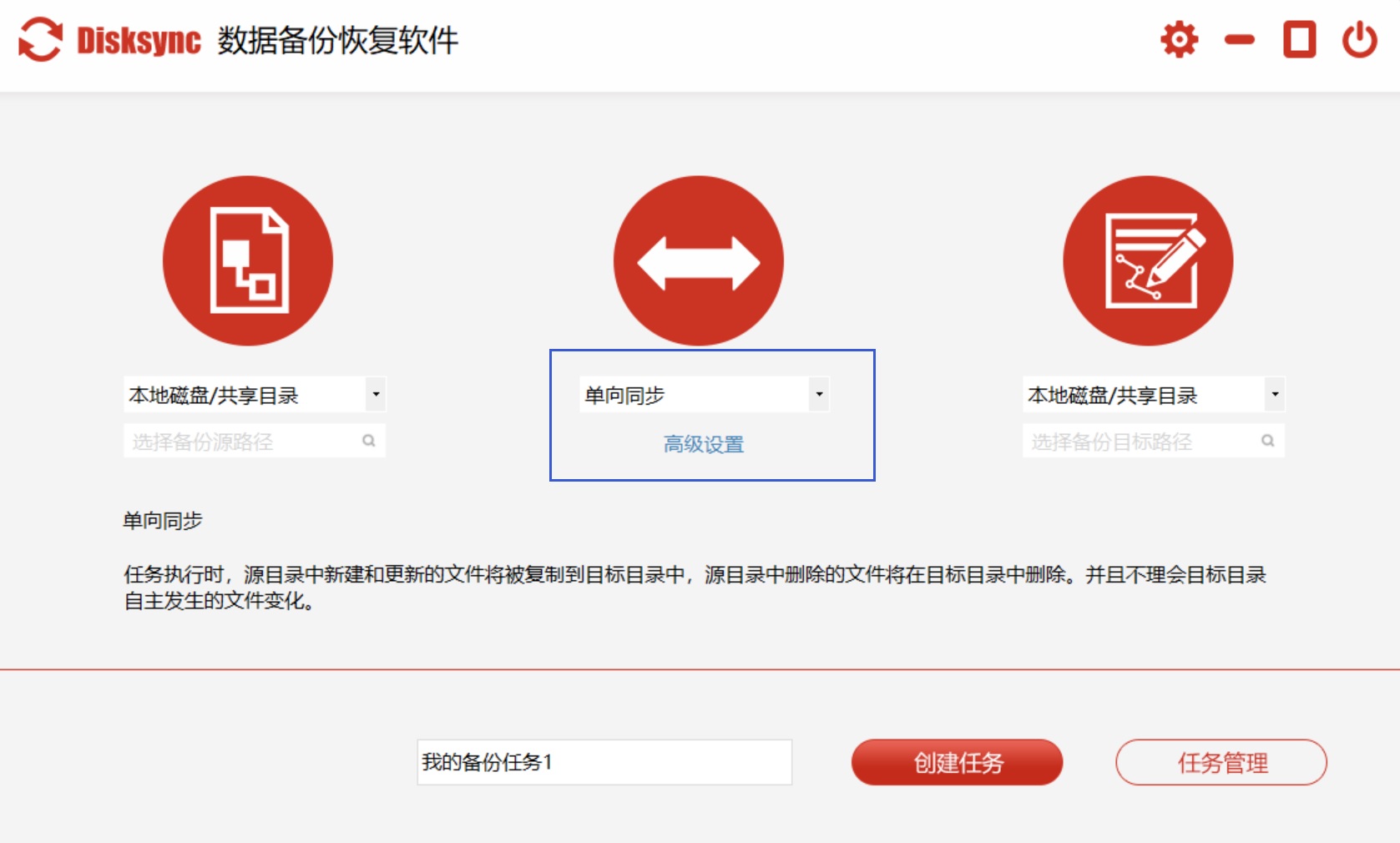
步骤3:选择备份数据保存的目录
最后,选择需要备份数据保存的目录。例如:这里咱们需要将其备份到移动硬盘当中,所以在打开软件之前,就需要将其连接到电脑上。紧接着,直接点击软件最右侧的勾选框里的“本地磁盘/共享目录”功能,并选择设备的名称即可。

步骤4:开始备份重要的数据
任务新建完成之后,在没有其他设置需求的前提之下,可以直接进入到“任务管理”的界面,并点击“开始备份”即可实现电脑上重要数据的备份需求了。最后,等待进度条转换完成之后,即可查看备份数据的效果了。
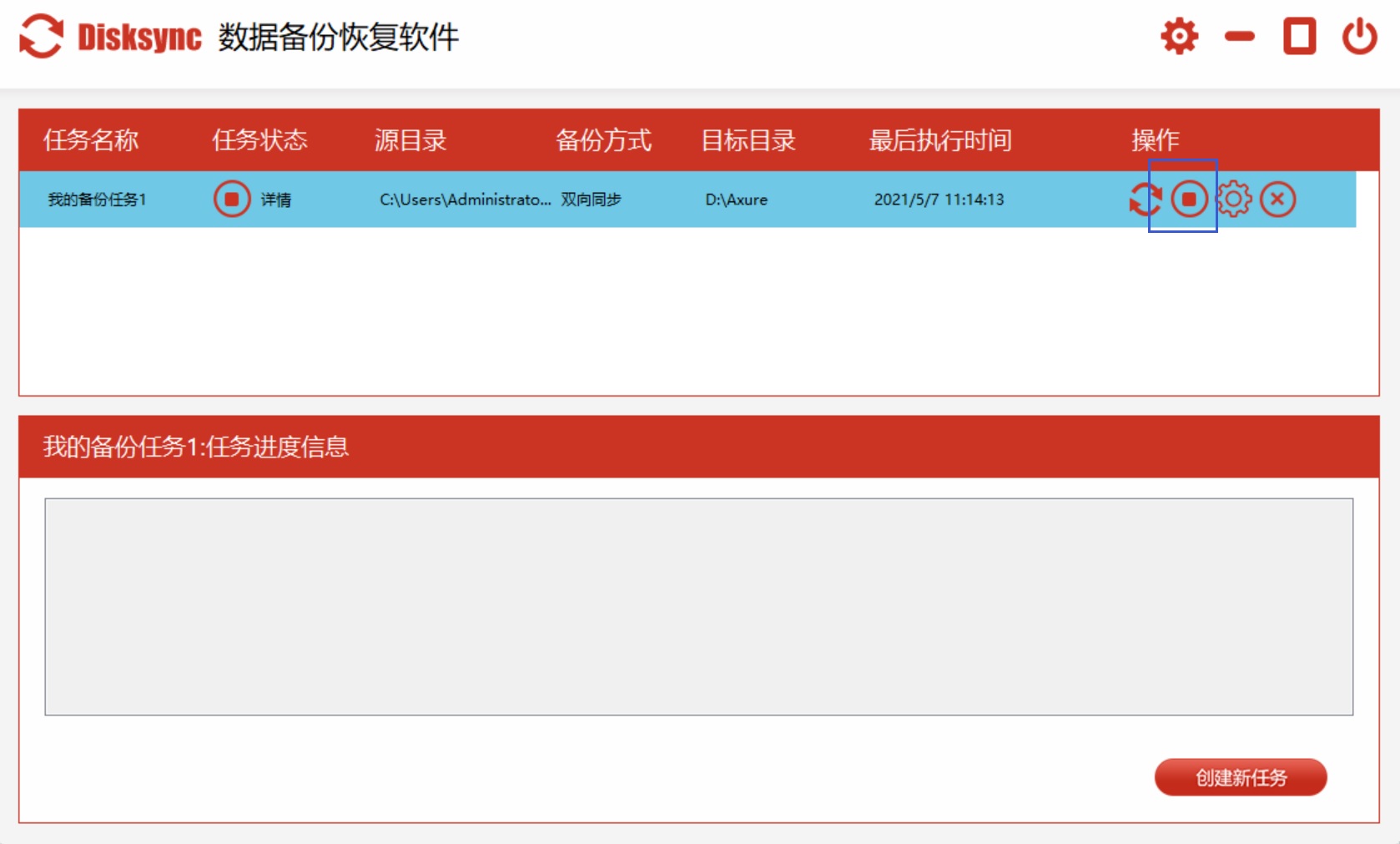
以上就是小编为大家分享的如何保护电脑上重要数据的方法了,希望可以帮助到大家。相信通过这个方法,大家能够充分的保护业务数据,将数据损坏丢失导致的后果降到最低。最后,如果您如果对于保护数据的方法有不同的看法,也可以与我们一起分享哦。温馨提示:如果您在使用Disksync这款软件的时候遇到问题,请及时与我们联系,祝您重要数据备份成功。



